728x90
반응형
SMALL
API 키 숨기는 이유
APIKey는 일반적으로 민감한 정보이기 때문에, 코드에 직접 하드코딩하여 사용하는 것은 보안상 위험할 수 있습니다. 대신, 보안을 강화하기 위해 Info.plist 파일에 저장된 APIKey를 사용할 수 있습니다.
${APIKey}와 같이 변수 표현식을 사용하는 것은 Build Settings에서 변수를 정의하고 이를 Info.plist 파일에서 참조할 수 있게끔 하는 방법 중 하나입니다. 따라서, Info.plist 파일에는 APIKey의 값을 직접 적는 대신, ${APIKey}와 같이 변수를 사용하여 Build Settings에서 설정한 값을 참조할 수 있습니다. 이를 통해 코드를 변경하지 않고도 APIKey 값을 보호하고 보안을 강화할 수 있습니다
1. Command + N으로 Configuration Settings File을 만듭니다.

2. 발급받은 Key를 옮겨적습니다.

3. info에서 API 키 참조 시켜주세요.
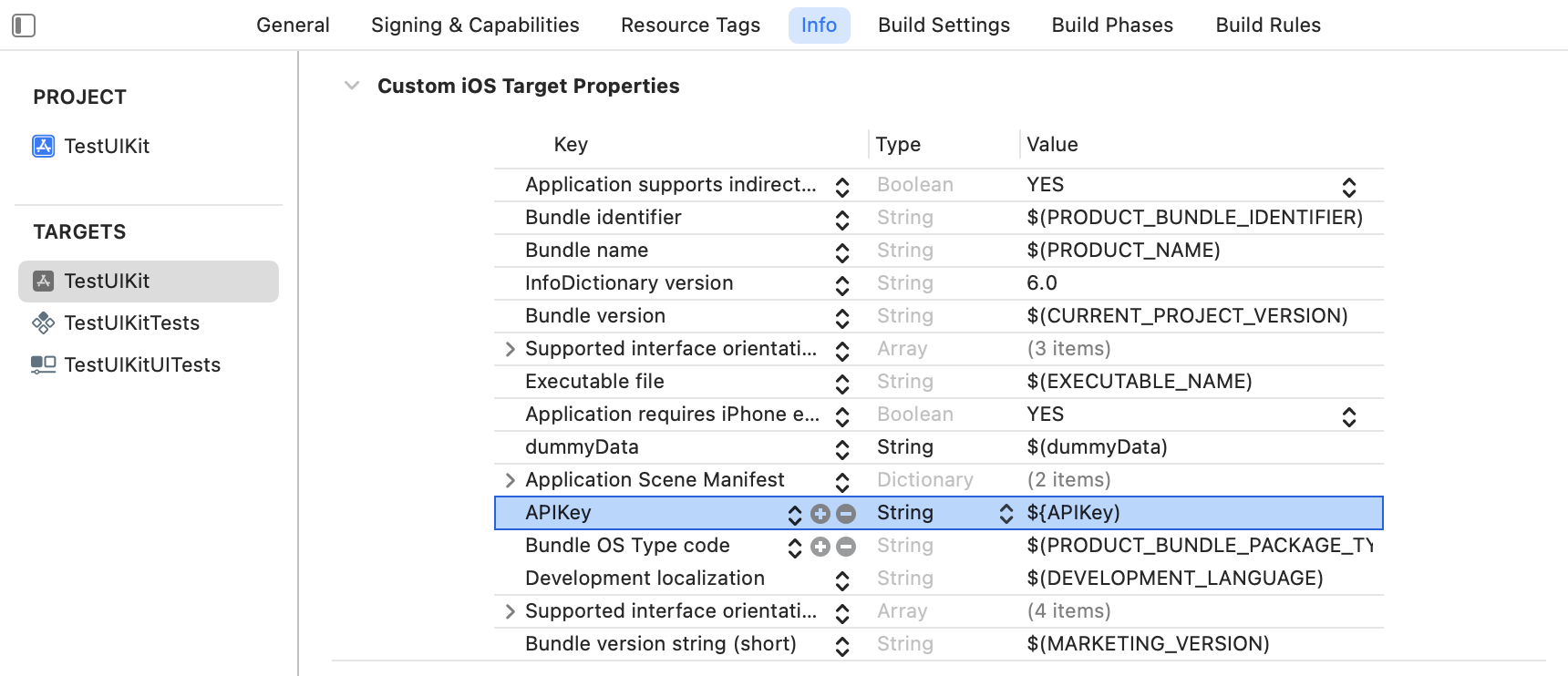
4. 프로젝트의 Configurations 의 Based on Configuration File을 만든 파일로 지정해주세요. :)
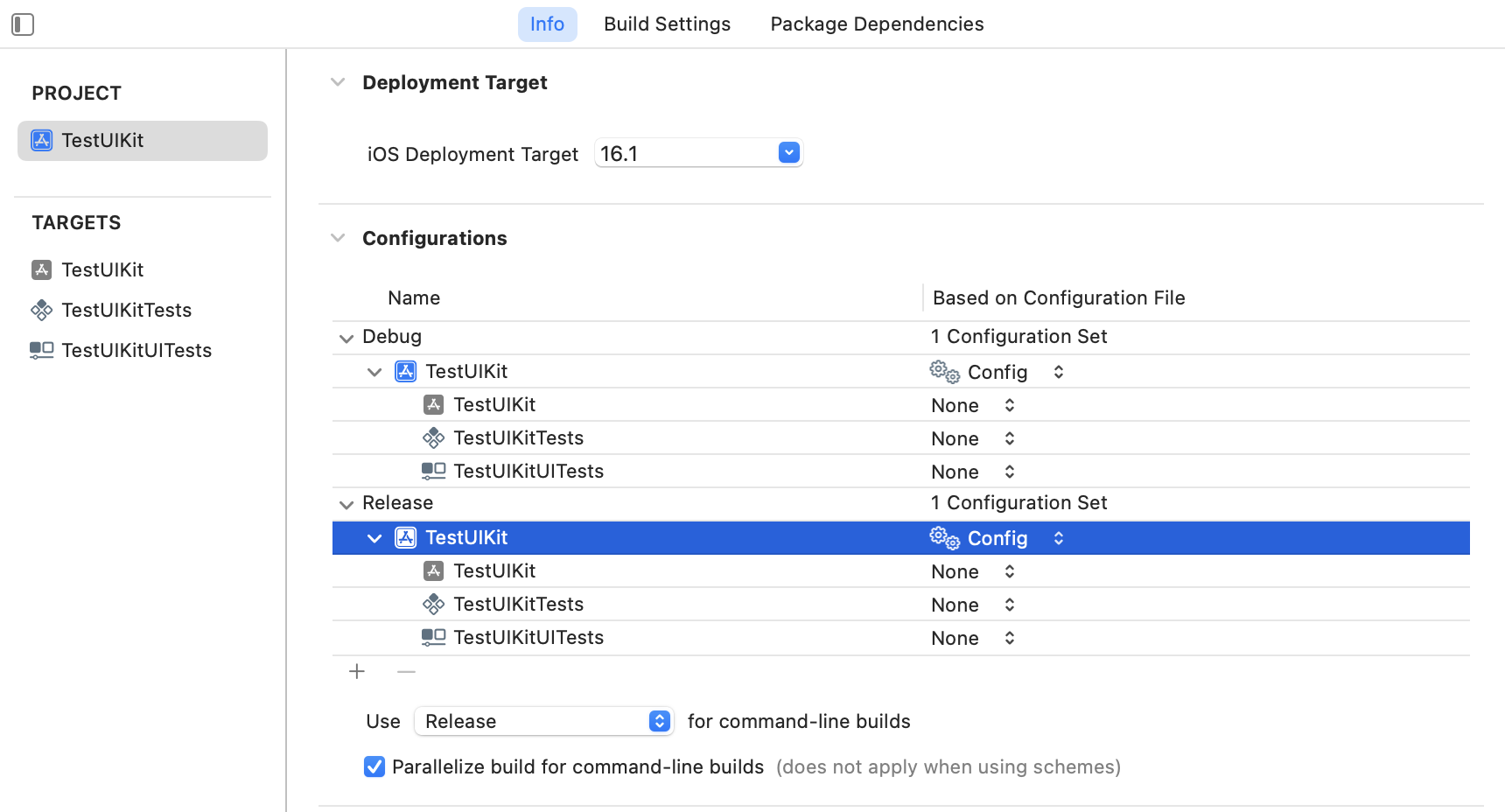
마지막으로 Bundle.main.infoDictionary?["APIKey"] as! String 로 API Key를 불러와주시면됩니다.
예제 코드
import UIKit
class ViewController: UIViewController {
let APIKey = Bundle.main.infoDictionary?["APIKey"] as! String
override func viewDidLoad() {
view.backgroundColor = .white
let label = UILabel(frame: CGRect(x: 0, y: 0, width: 200, height: 21))
label.center = view.center
label.textAlignment = .center
label.text = APIKey
view.addSubview(label)
}
}실행화면

728x90
반응형
LIST
'iOS' 카테고리의 다른 글
| iOS 면접 질문 (0) | 2023.04.26 |
|---|---|
| iOS 프레임워크 VS 라이브러리 (0) | 2023.04.25 |
| Feature, ViewModel, UseCase (0) | 2023.04.20 |
| iOS 터치-4 (0) | 2023.04.16 |
| iOS 터치-3 (0) | 2023.04.16 |
